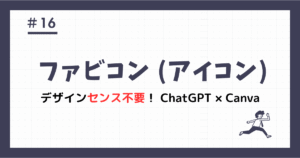今回は すぐに実践できる軽めのカスタマイズです。
SWELL (WordPressテーマ)における ヘッダー画像 の設置方法
(テキストデータ → PNG画像)
これまで ヘッダーには「とりあえずテキストデータで」サイト名を表示していました。
ただ、長いサイト名の場合 スマホで見ると2行になってしまうことも…
変なところで改行…
残念な感じ
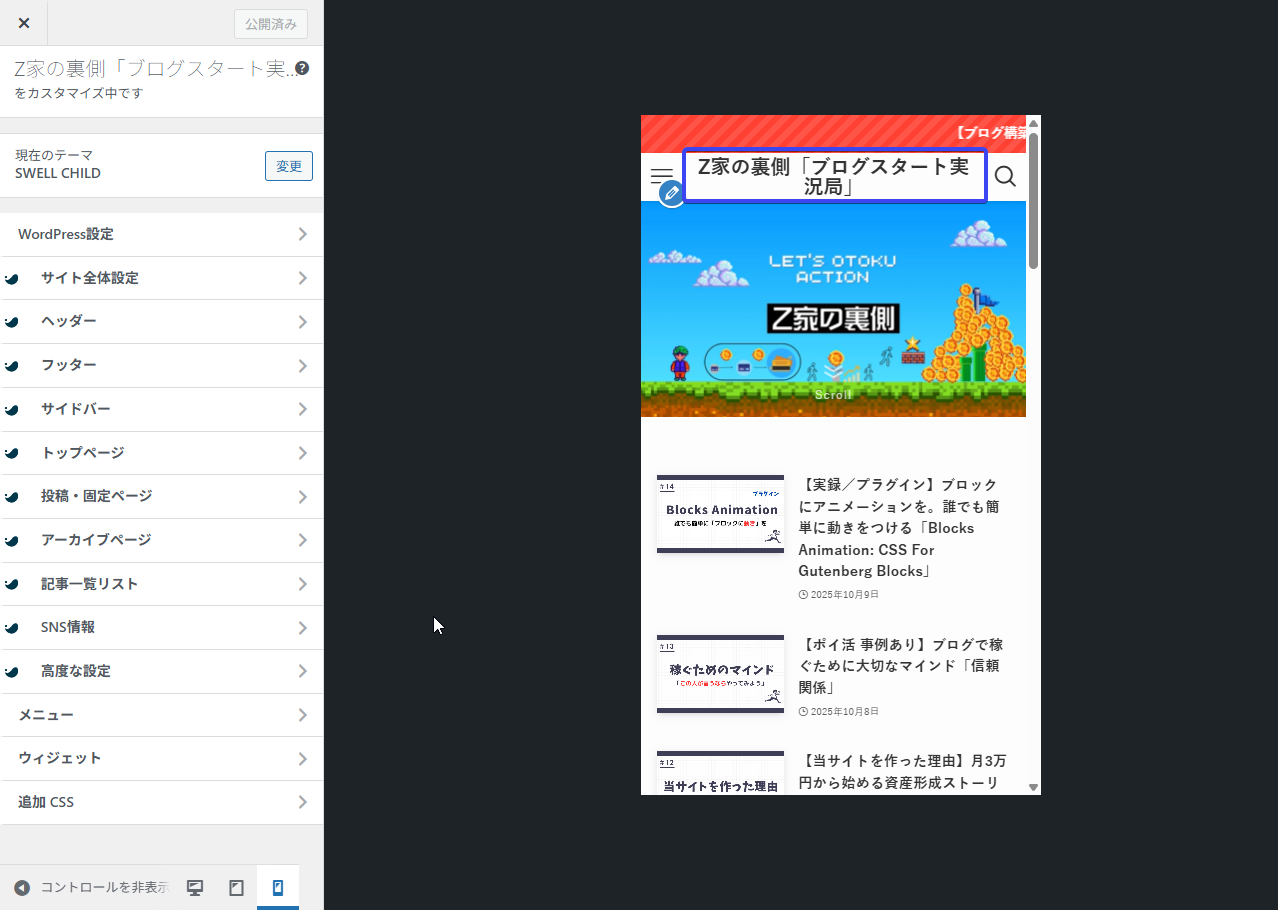
そこで ヘッダー部分をカスタマイズ。
作業自体はわりと簡単です。
今回の作業結果
よろしければ見比べてみてください
Before
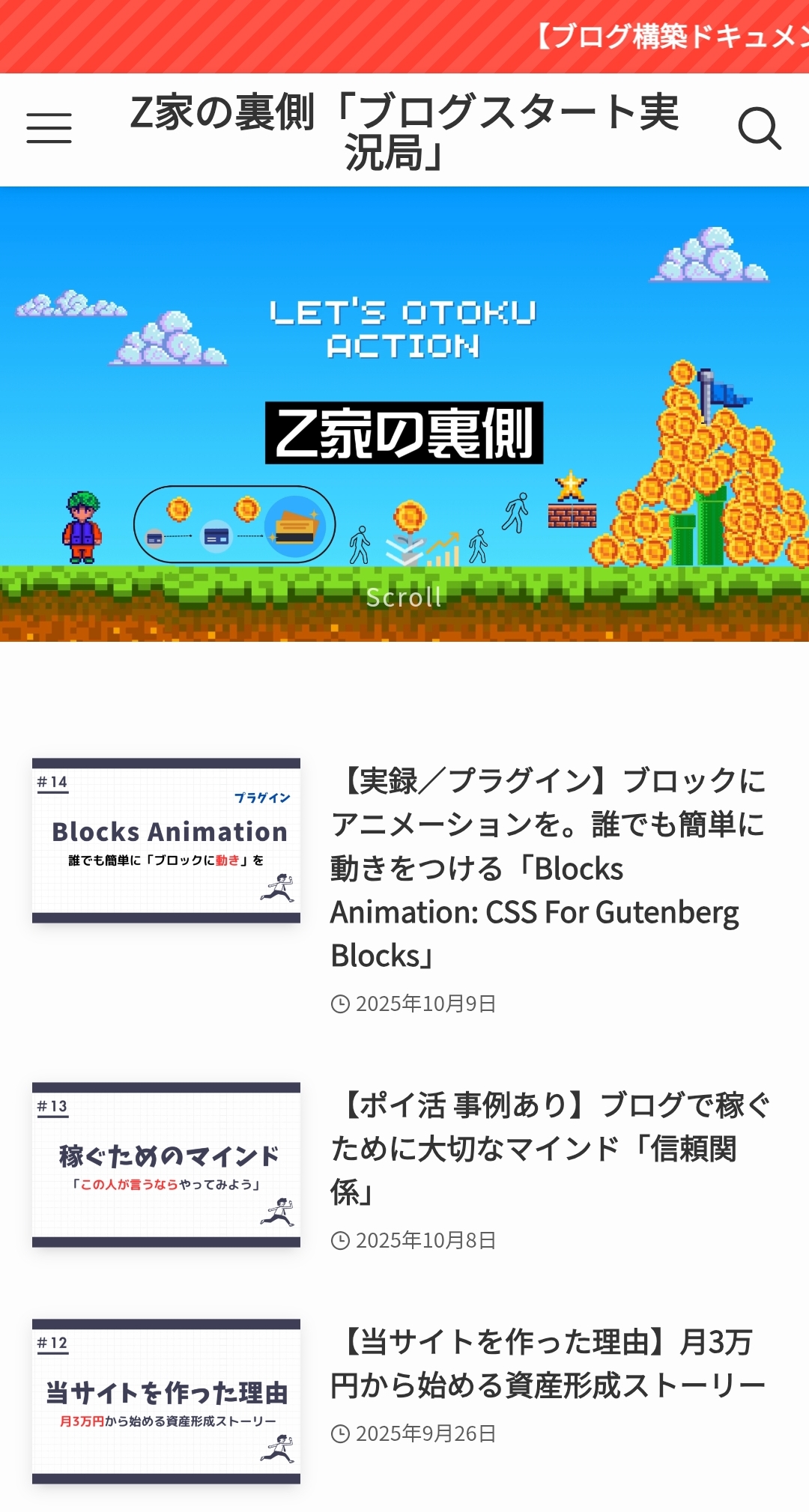
After
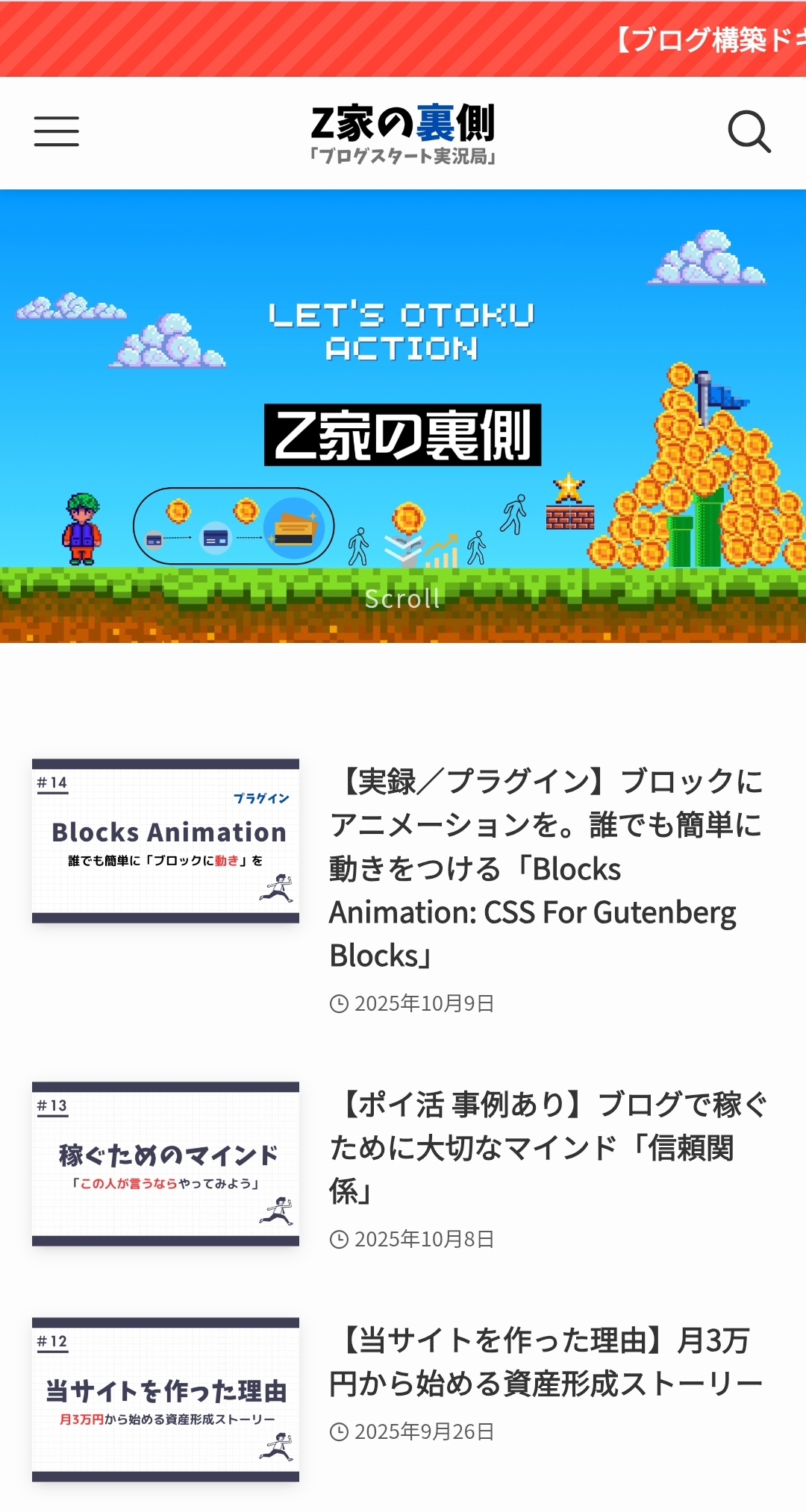

昨今、スマホでの閲覧が主流。
今回のカスタマイズは覚えておいても良いかと
Canvaでヘッダー画像を作成
今回もCanvaでサクッと作成。
サイズは 1,600px × 600px で、白背景・太字フォントをベースにしました。
- 「Z家の裏側」は黒×青のツートンで強調
- サブタイトル「ブログスタート実況局」はグレーで控えめに配置
- 背景は透過させ、SWELL側の背景色(白)を採用
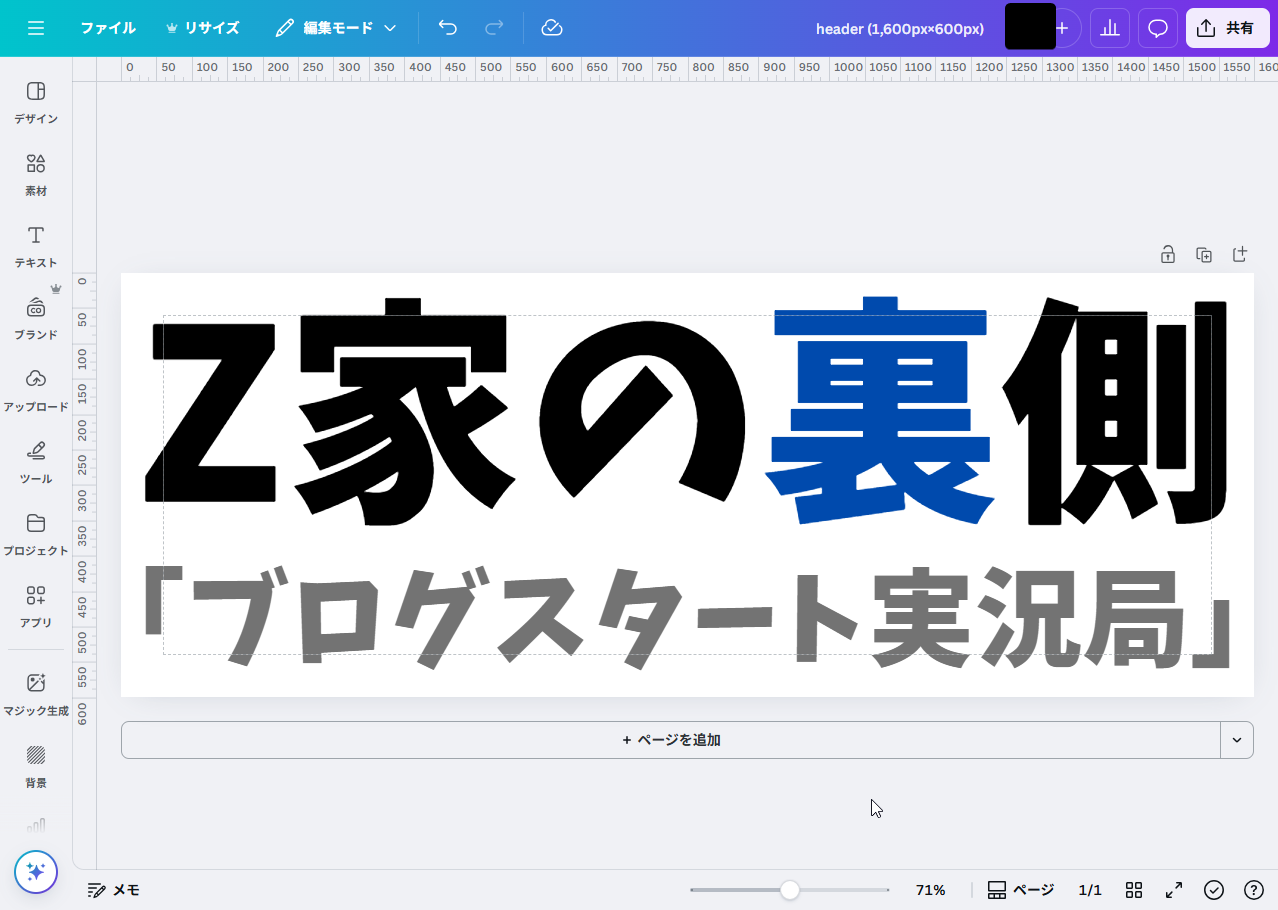
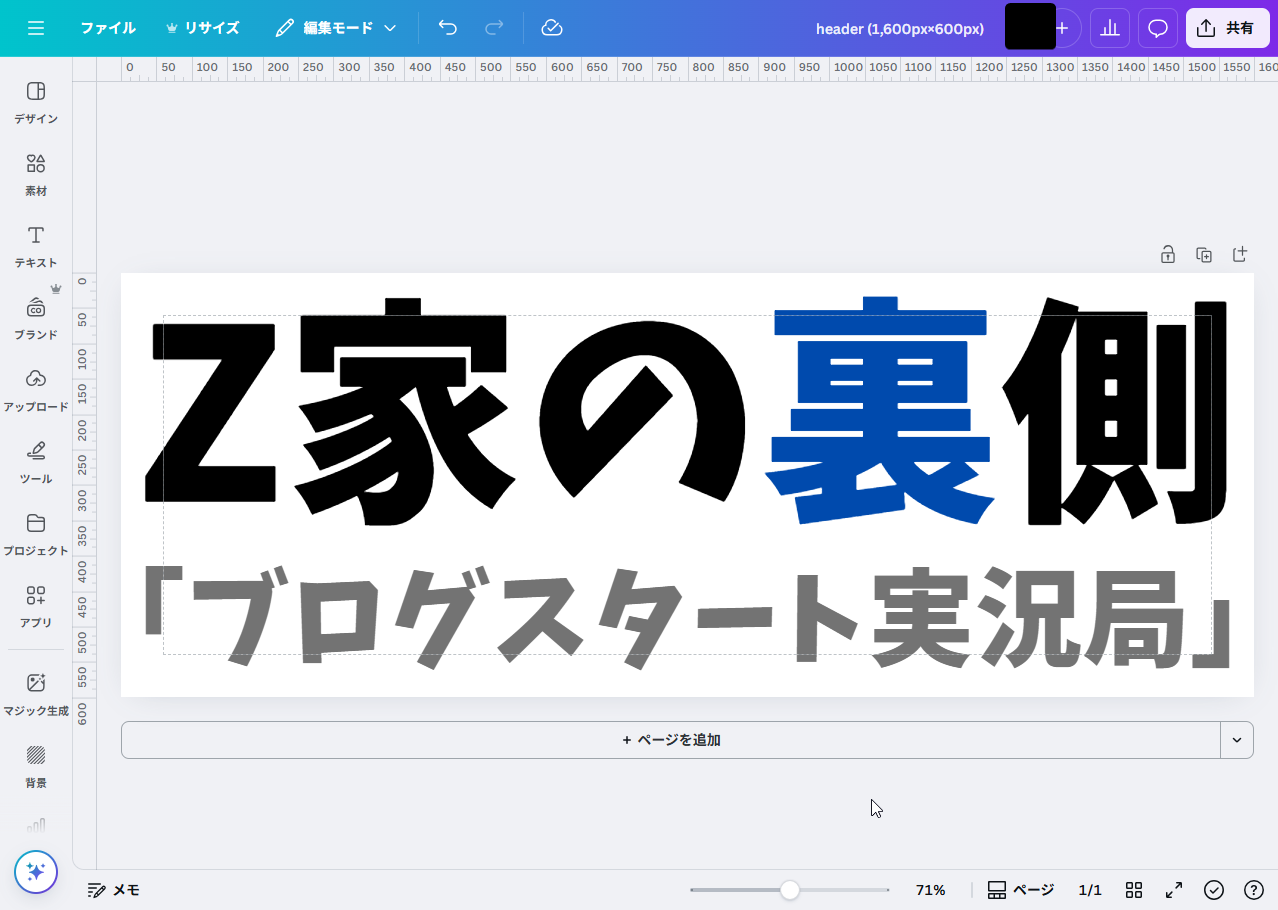
当サイトはトップページに動画を入れているので ごちゃごちゃしすぎないよう、シンプルな感じにしました。
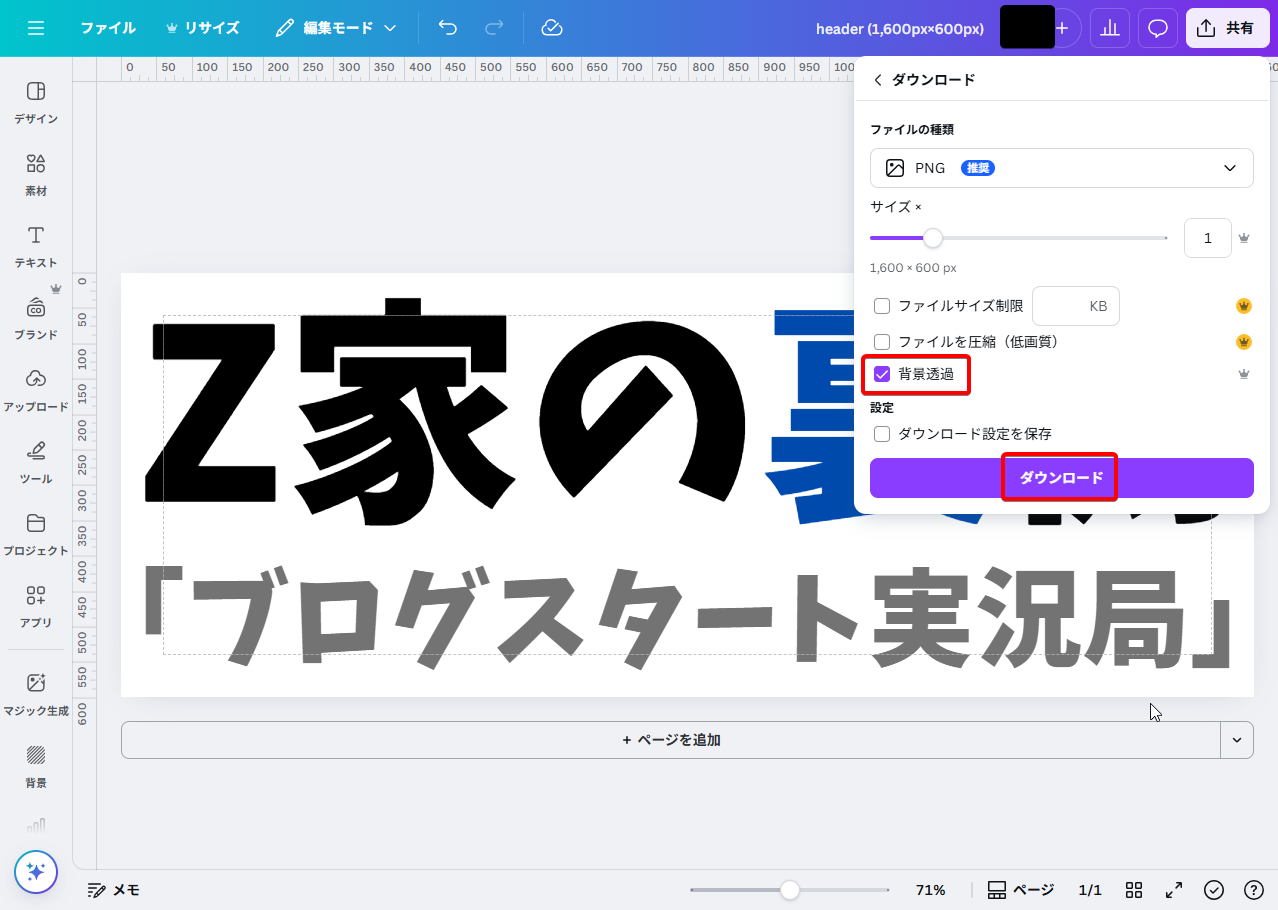
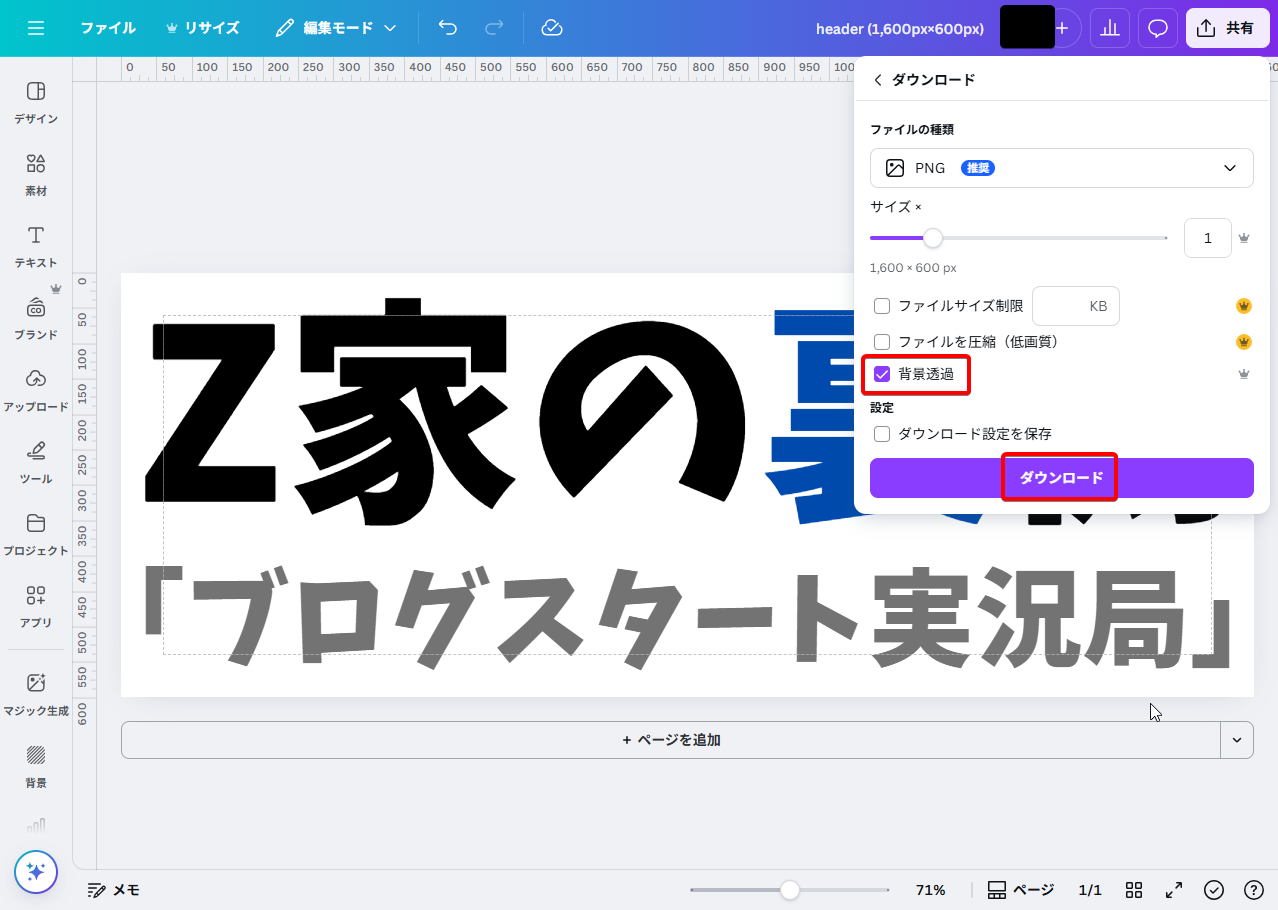
ダウンロード時はPNG形式で背景透過にて。
┗ Canvaで背景透過にするには有料版である必要があります。
┗ 無料版の場合は、WEBで検索すれば「無料の背景削除ツール」がたくさん出てきます。それで代用できます。
SWELLの設定手順(外観→カスタマイズ→ヘッダー)
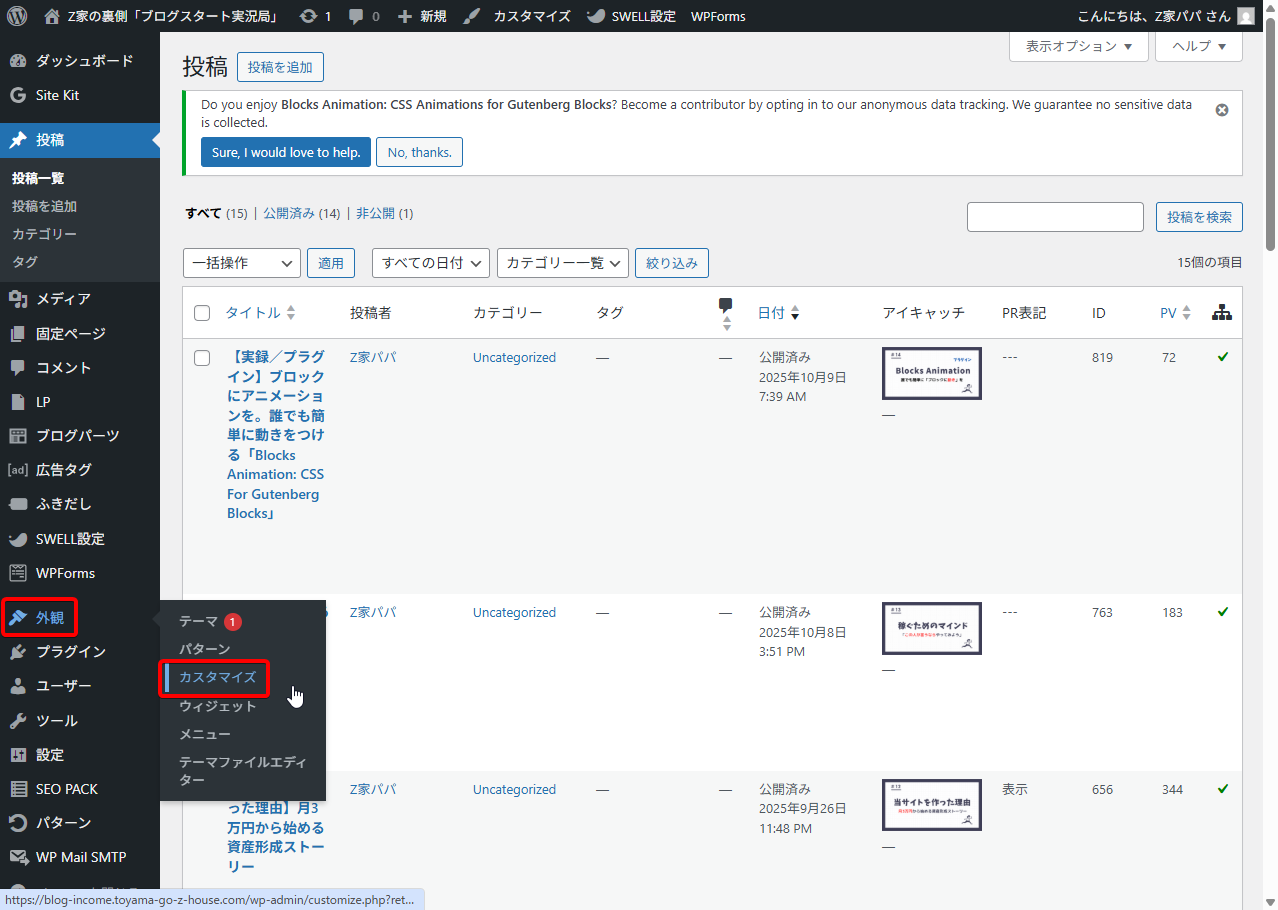
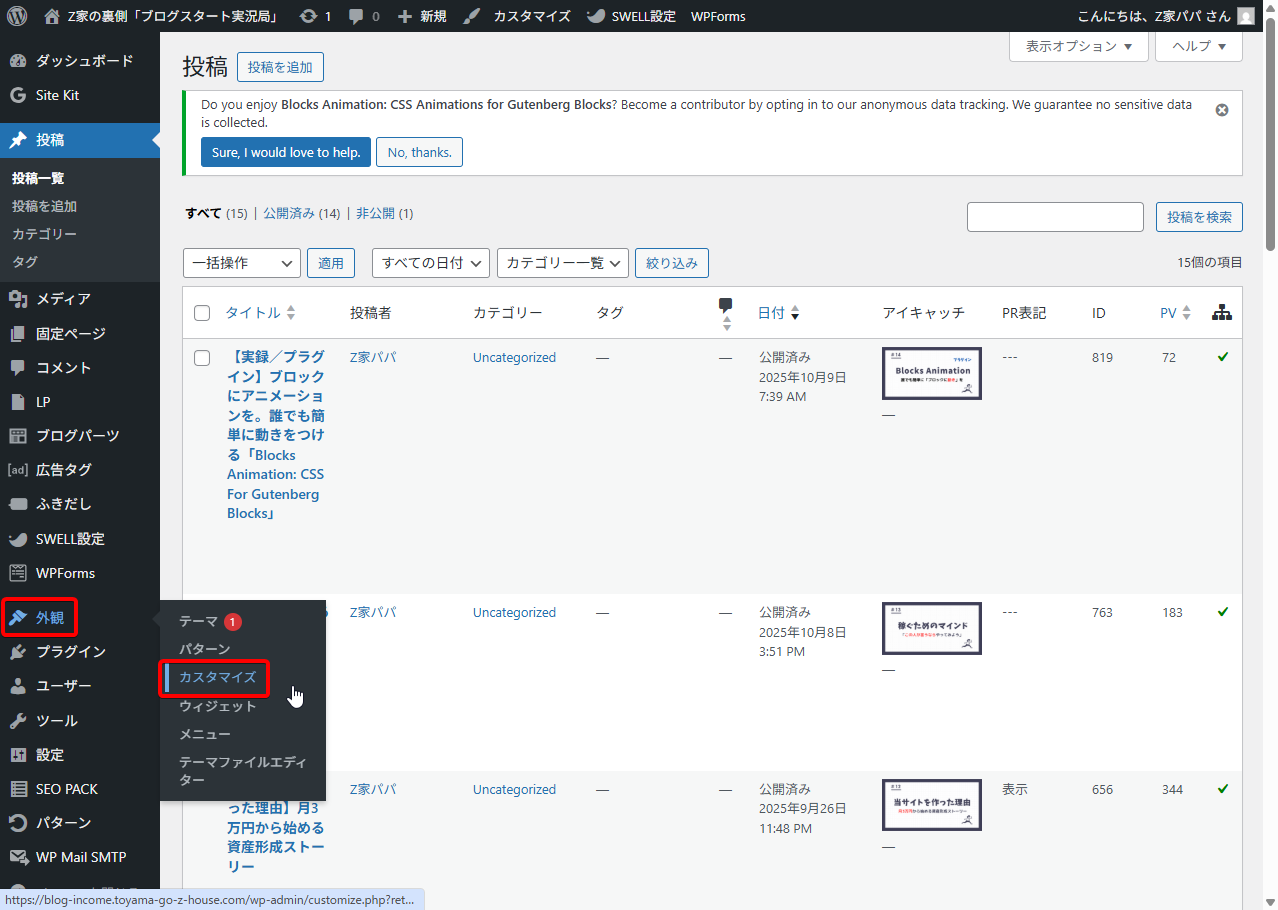
外観 → カスタマイズ
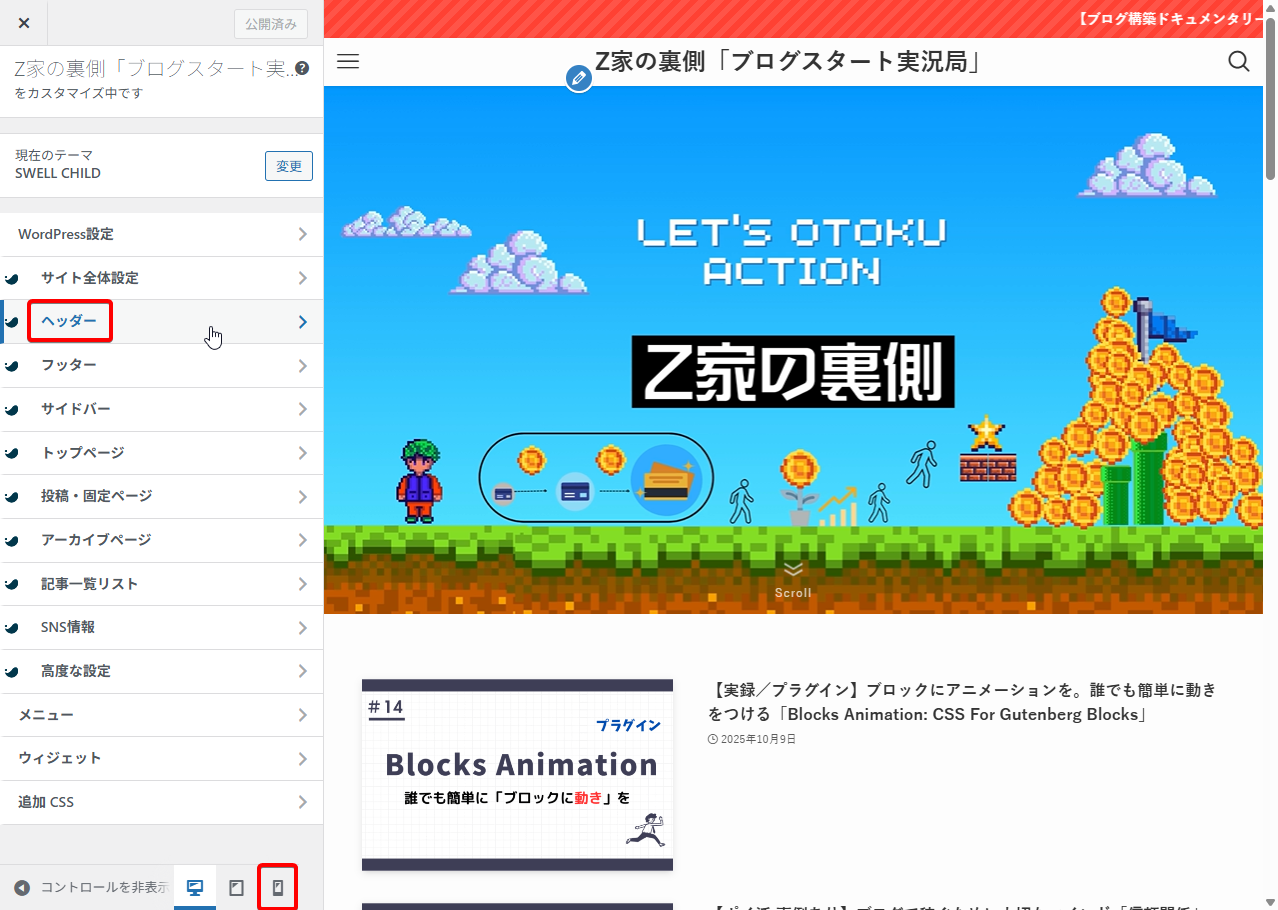
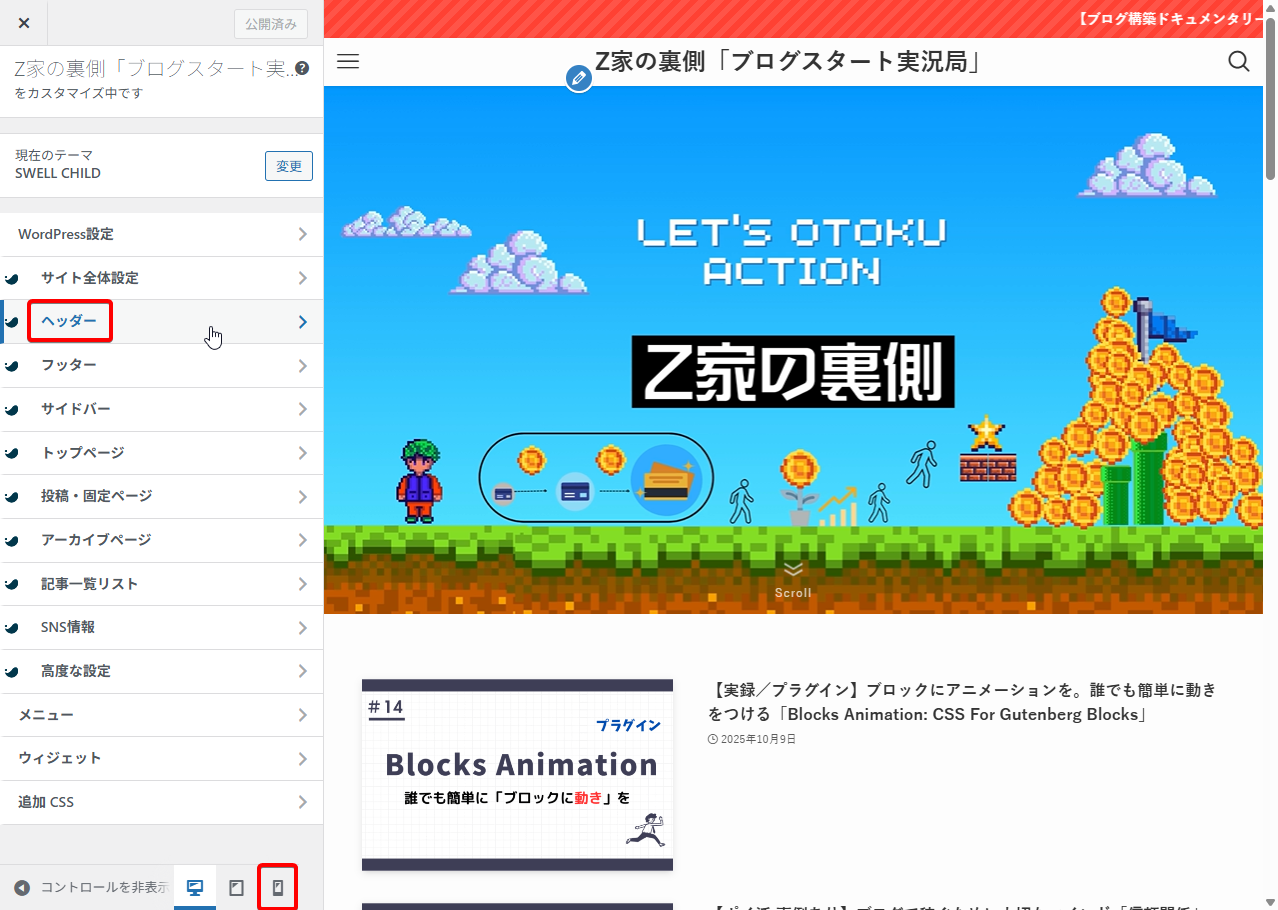
ヘッダー
(今回は下部でスマホビューにすると良いかと)
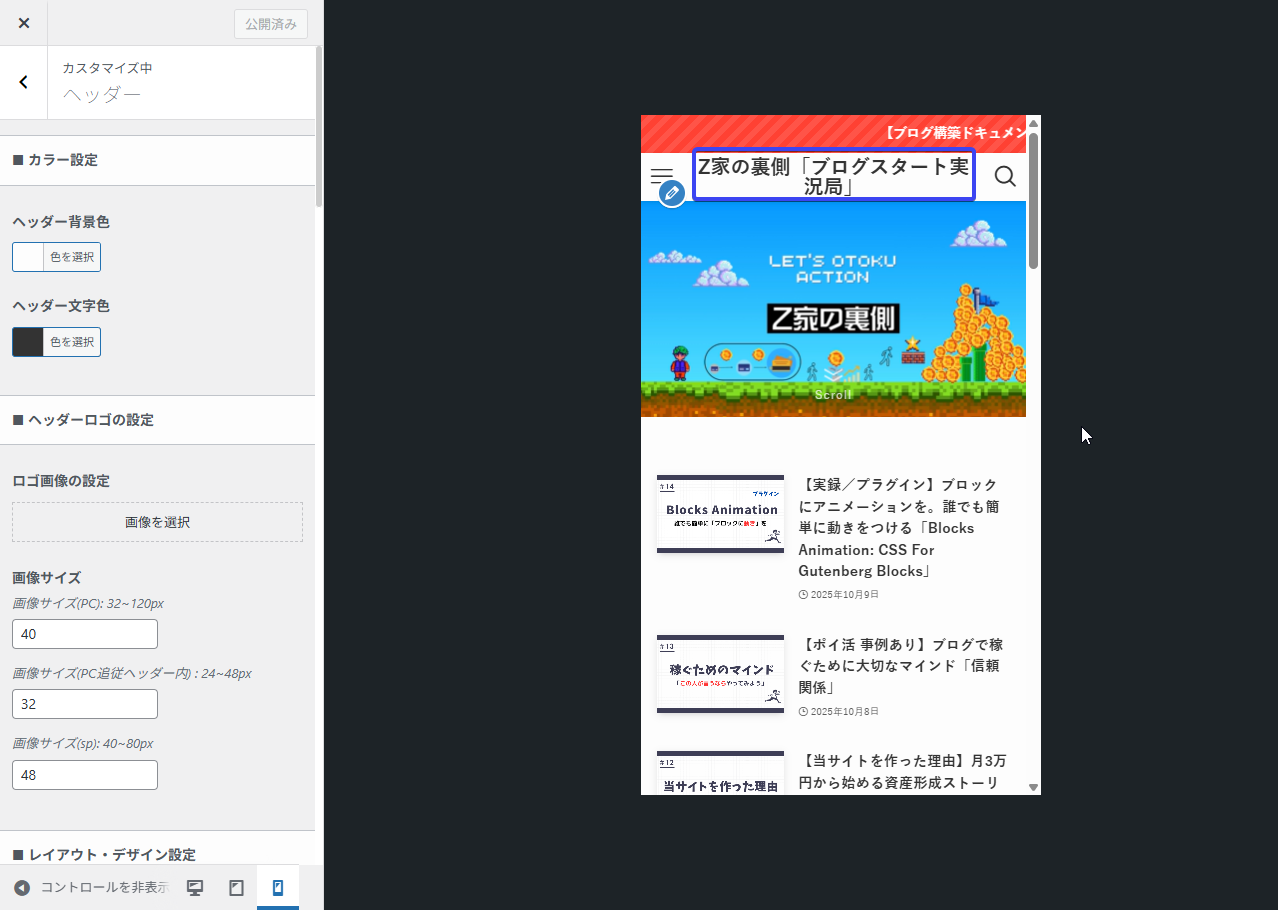
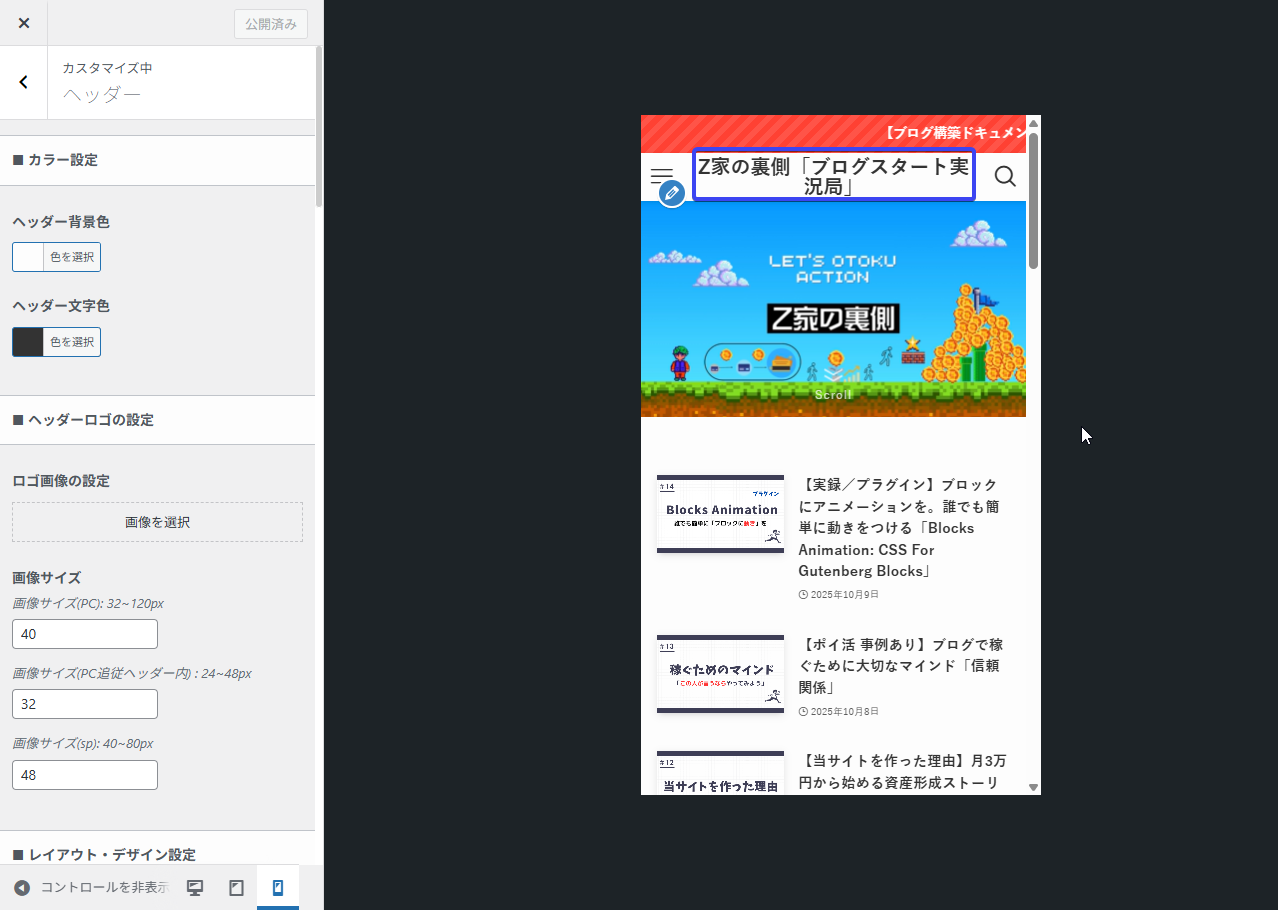
青色で囲った部分に作った画像を当てていきます。
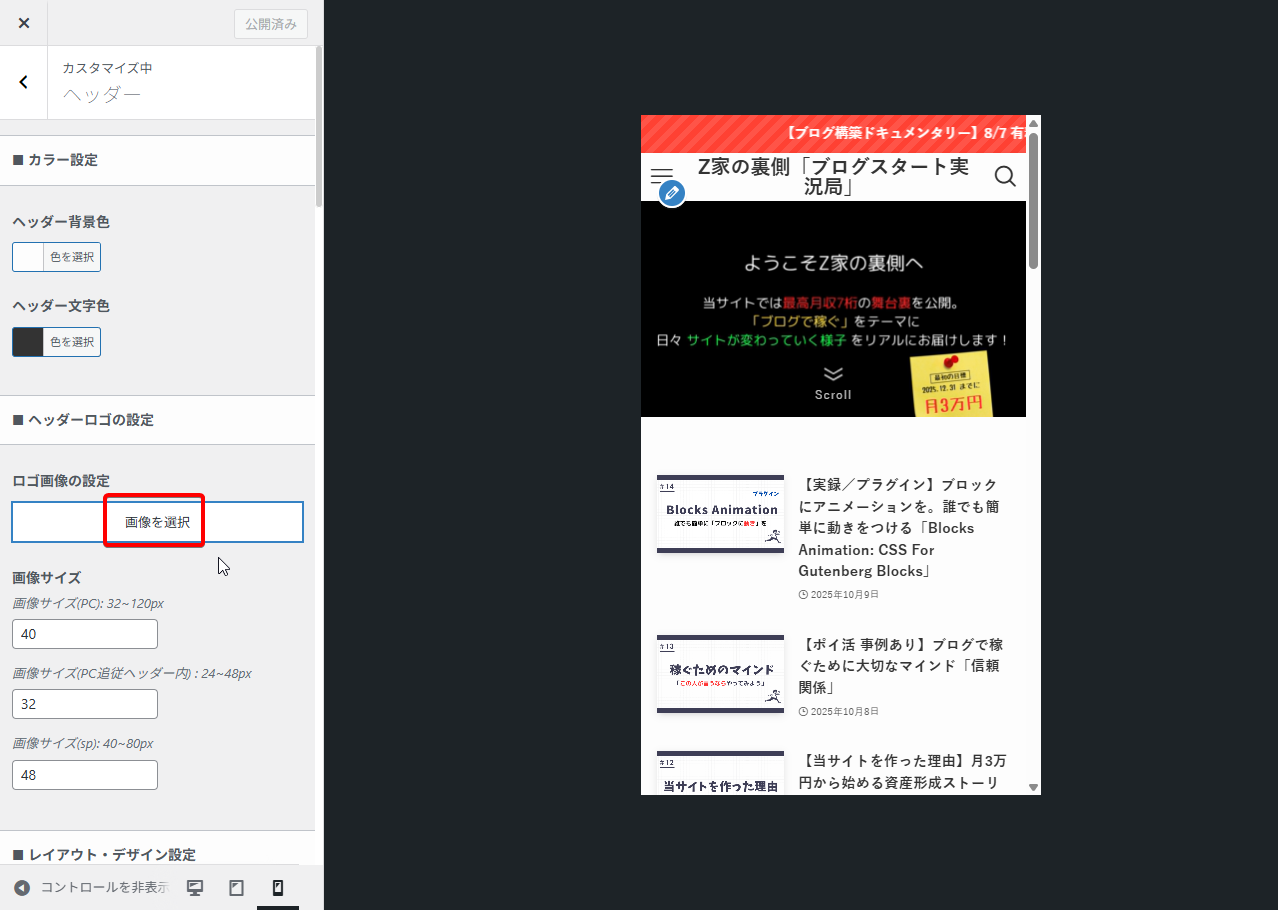
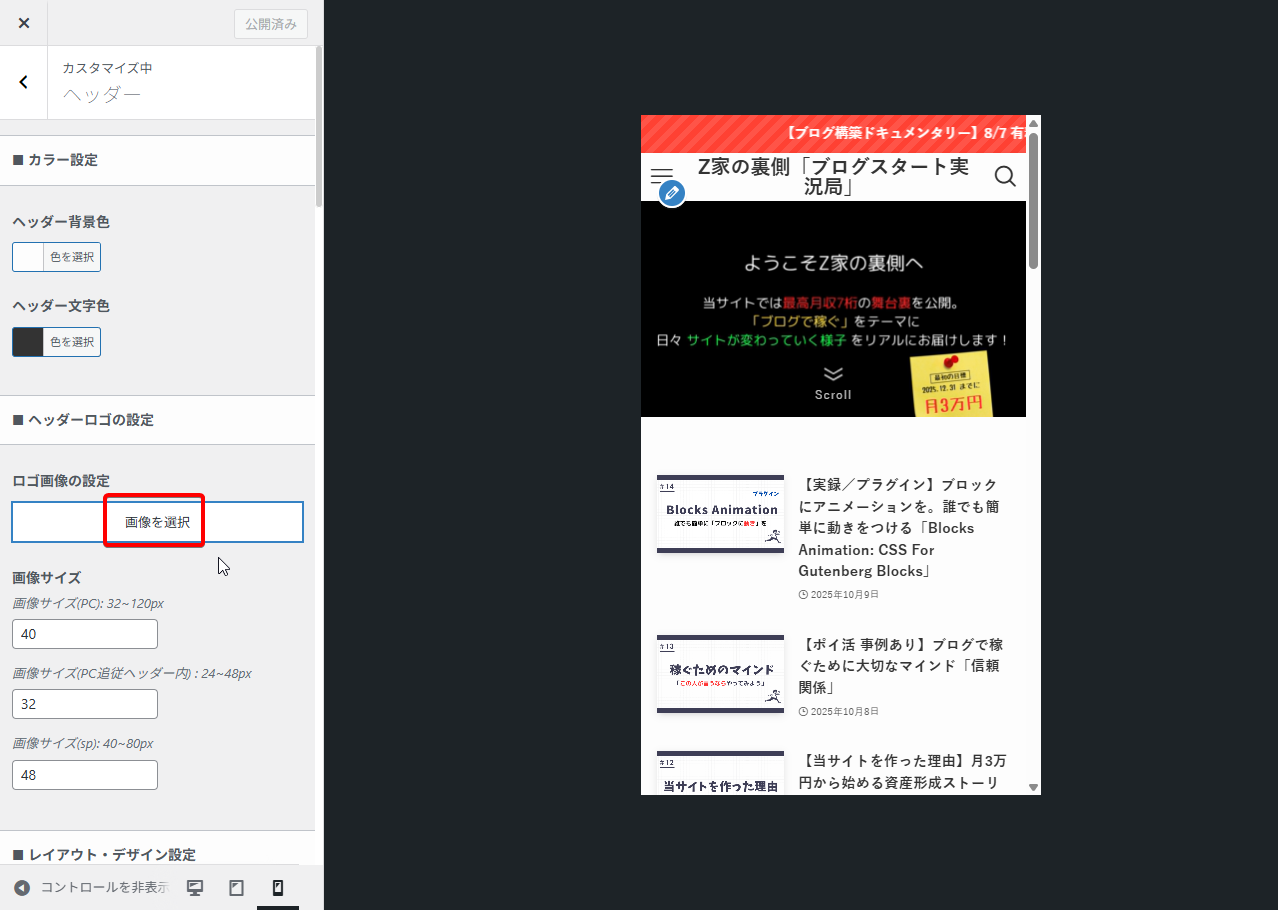
画像を選択、アップロードしてください。
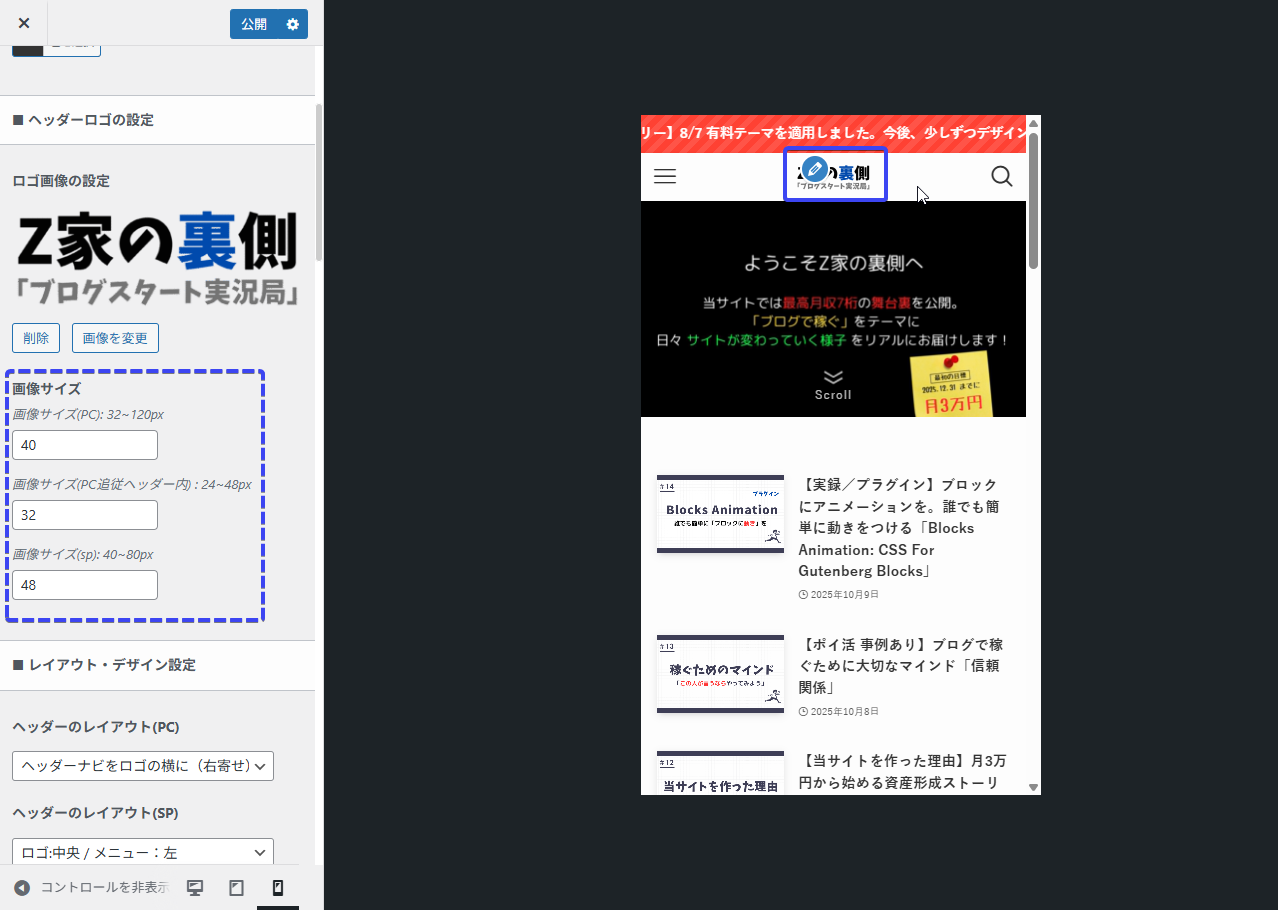
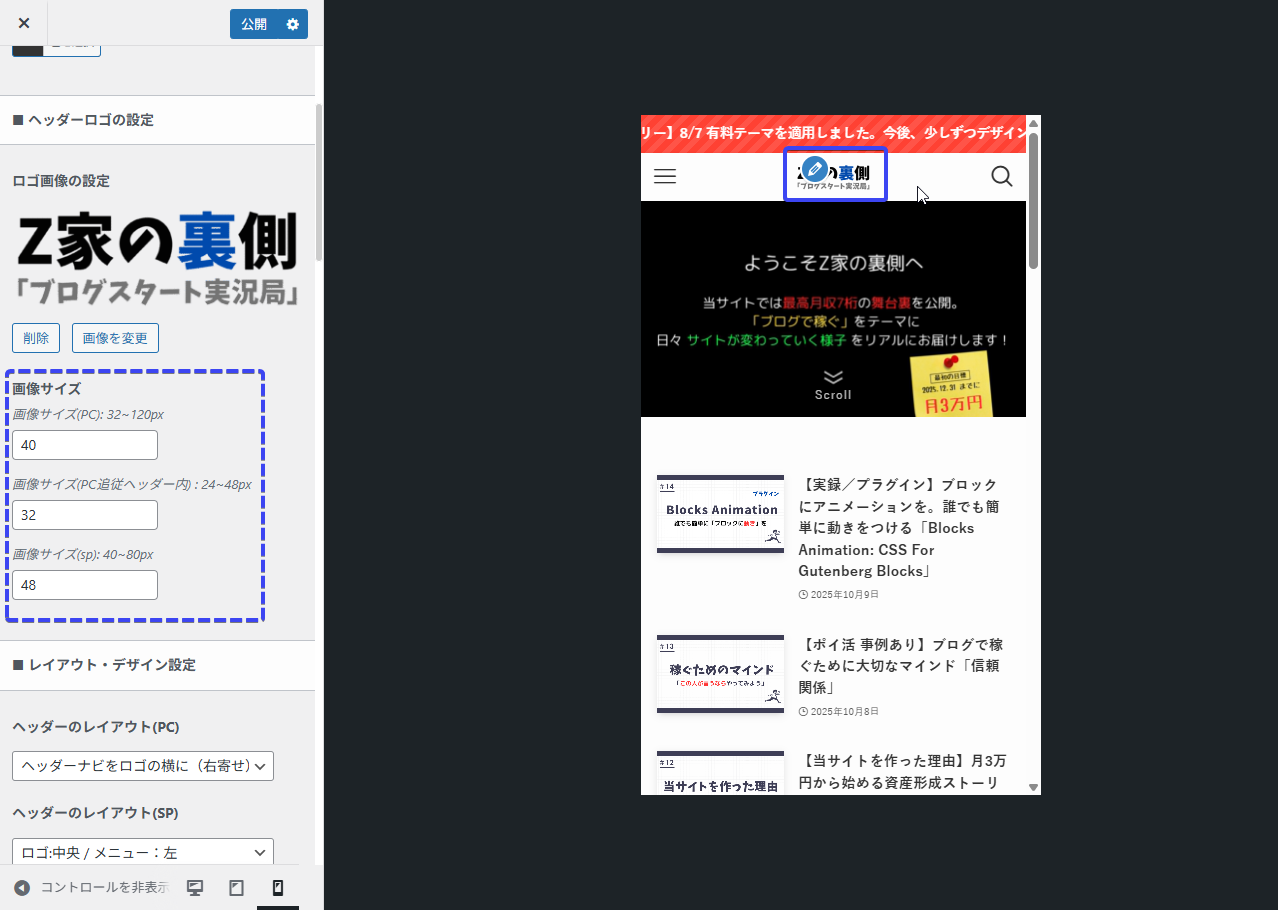
画像サイズがデフォルトのままでは微妙だったので、調整しました。
試しながら調整したところ、私の場合は次のサイズに。
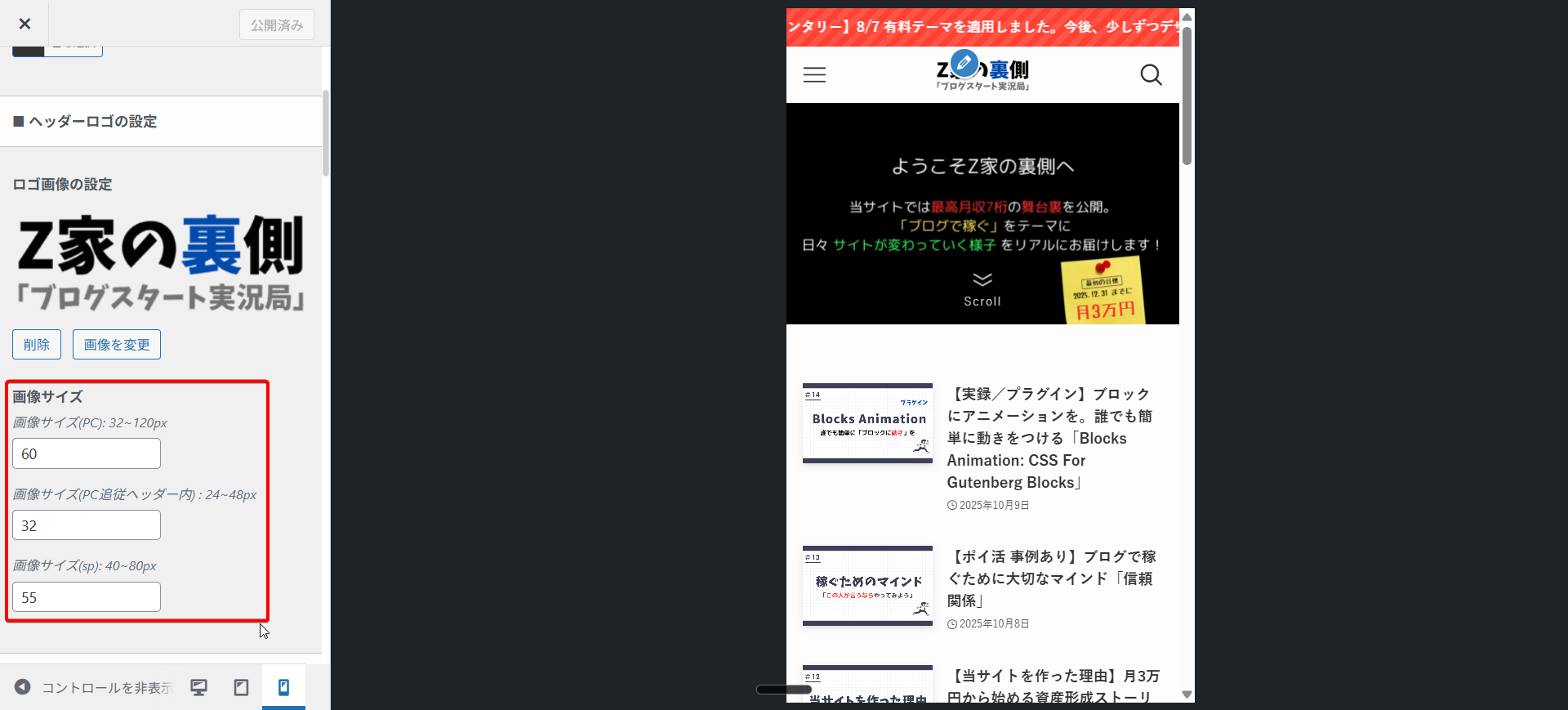
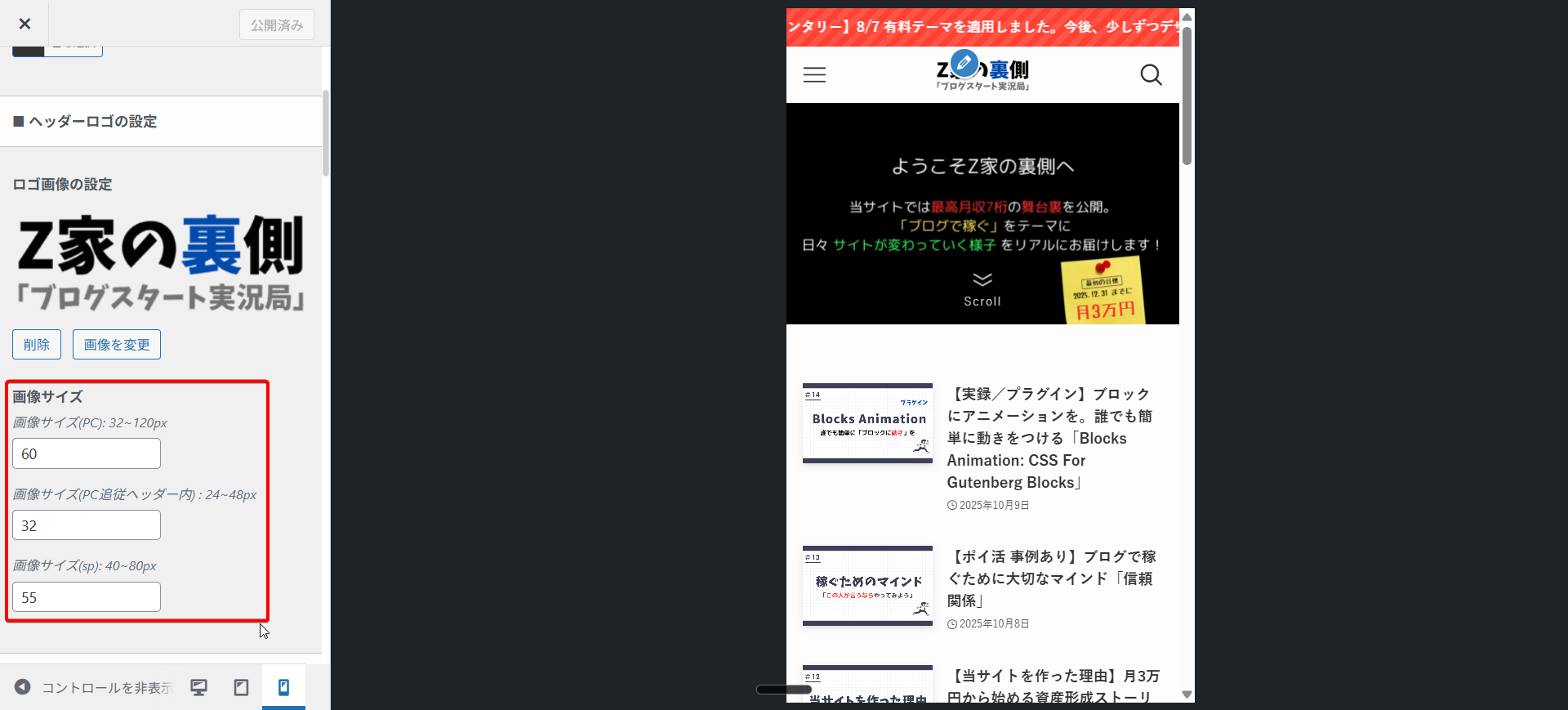
SP:60px/PC追従ヘッダー:32pc/PC:55px
※ご自身の環境で実際に表示させながら調整してみてください
ついでに、ヘッダーメニューの表示位置なども簡単に変更できるので、お好みでどうぞ。



お疲れ様でした!
今回の作業は以上です
実際に変更してみた結果(再掲)
Before
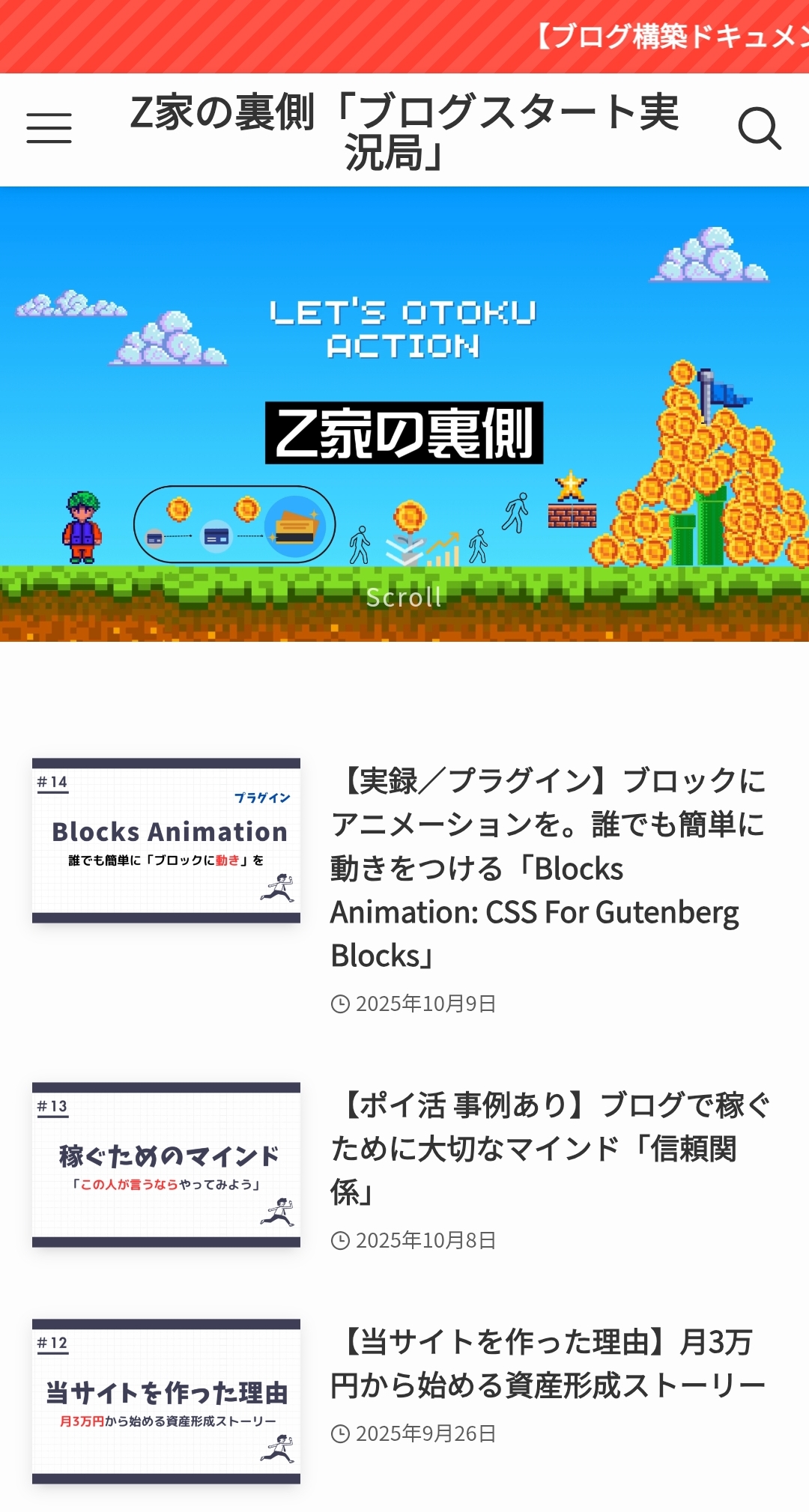
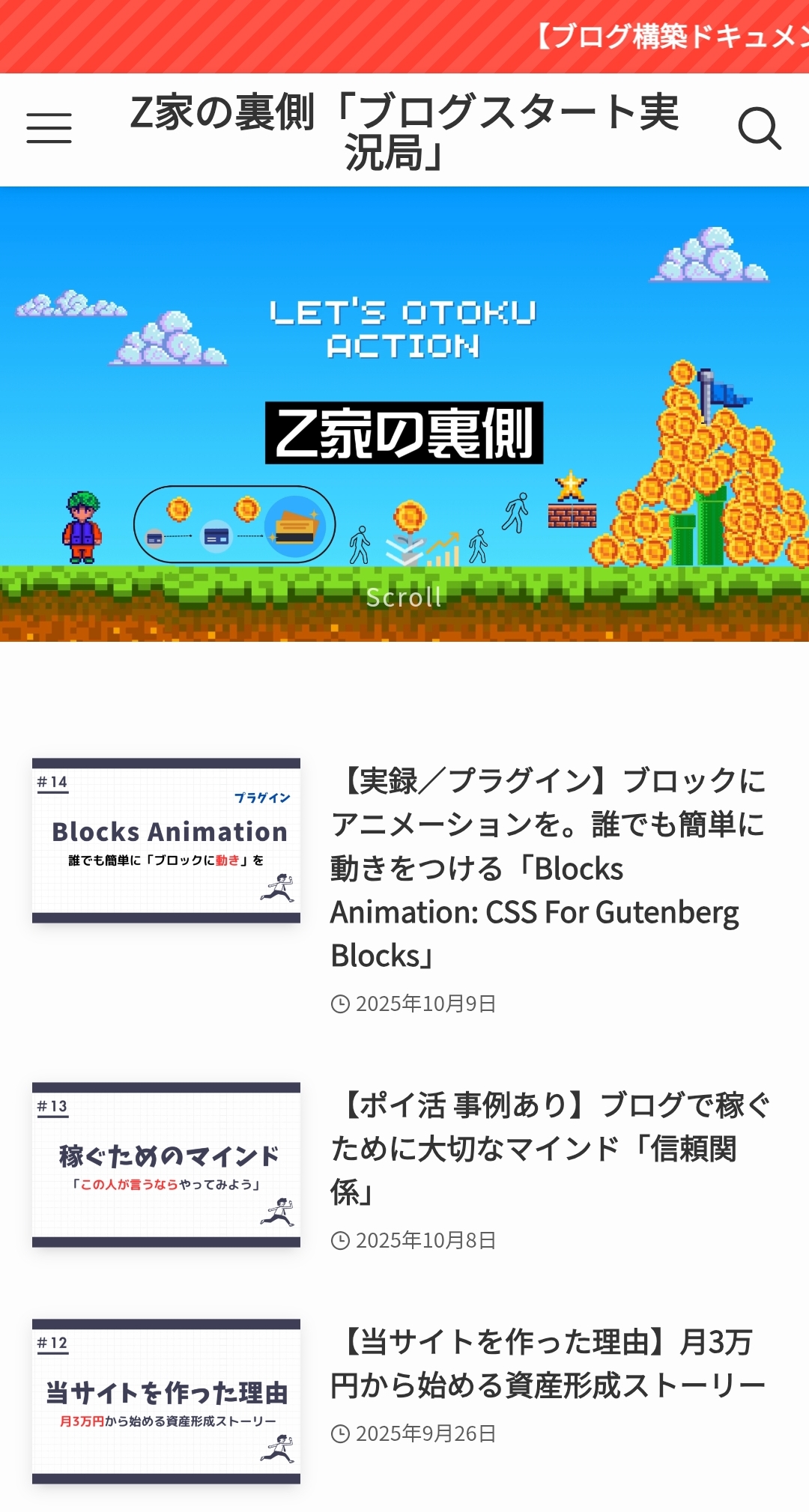
After
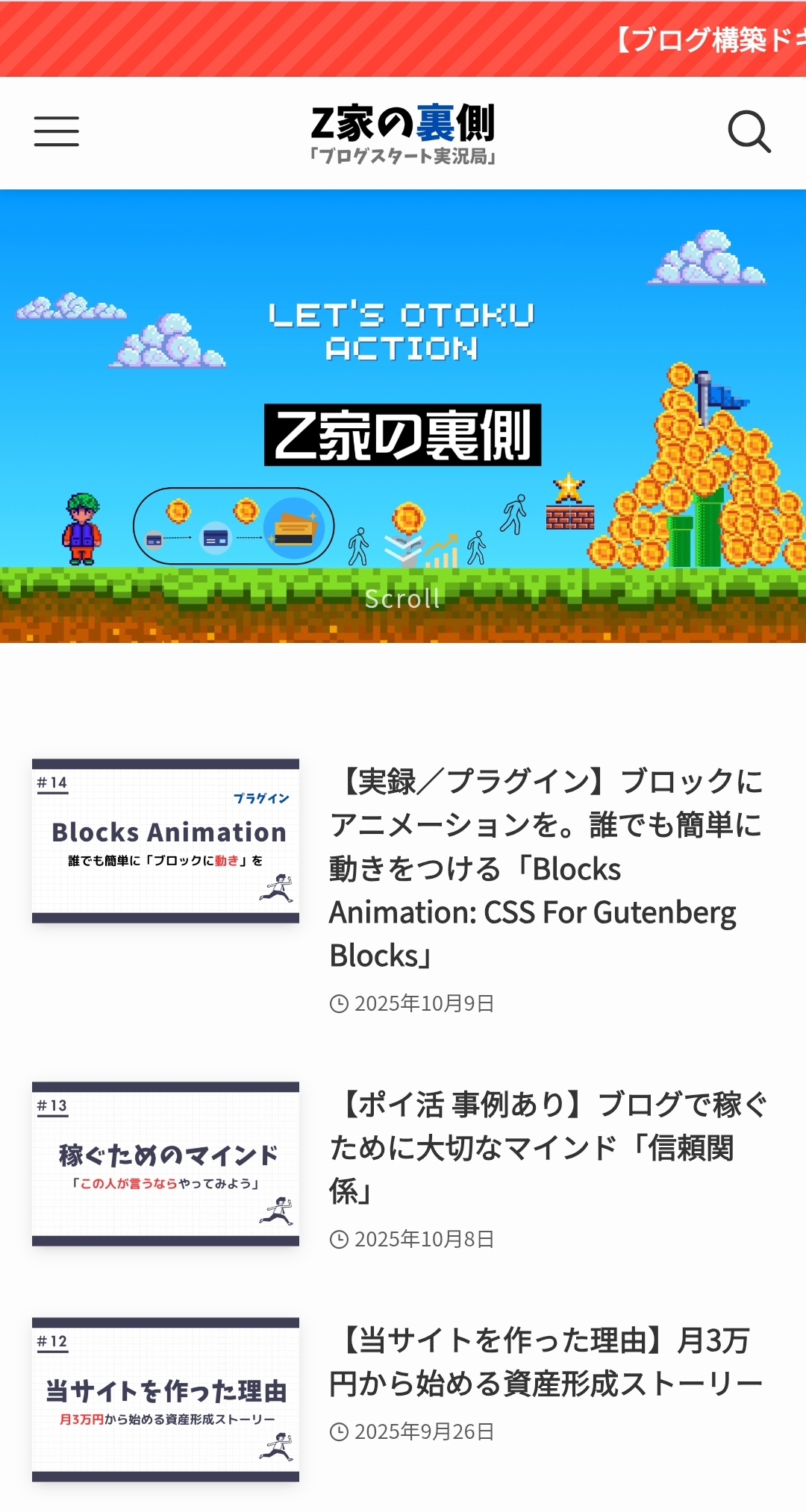
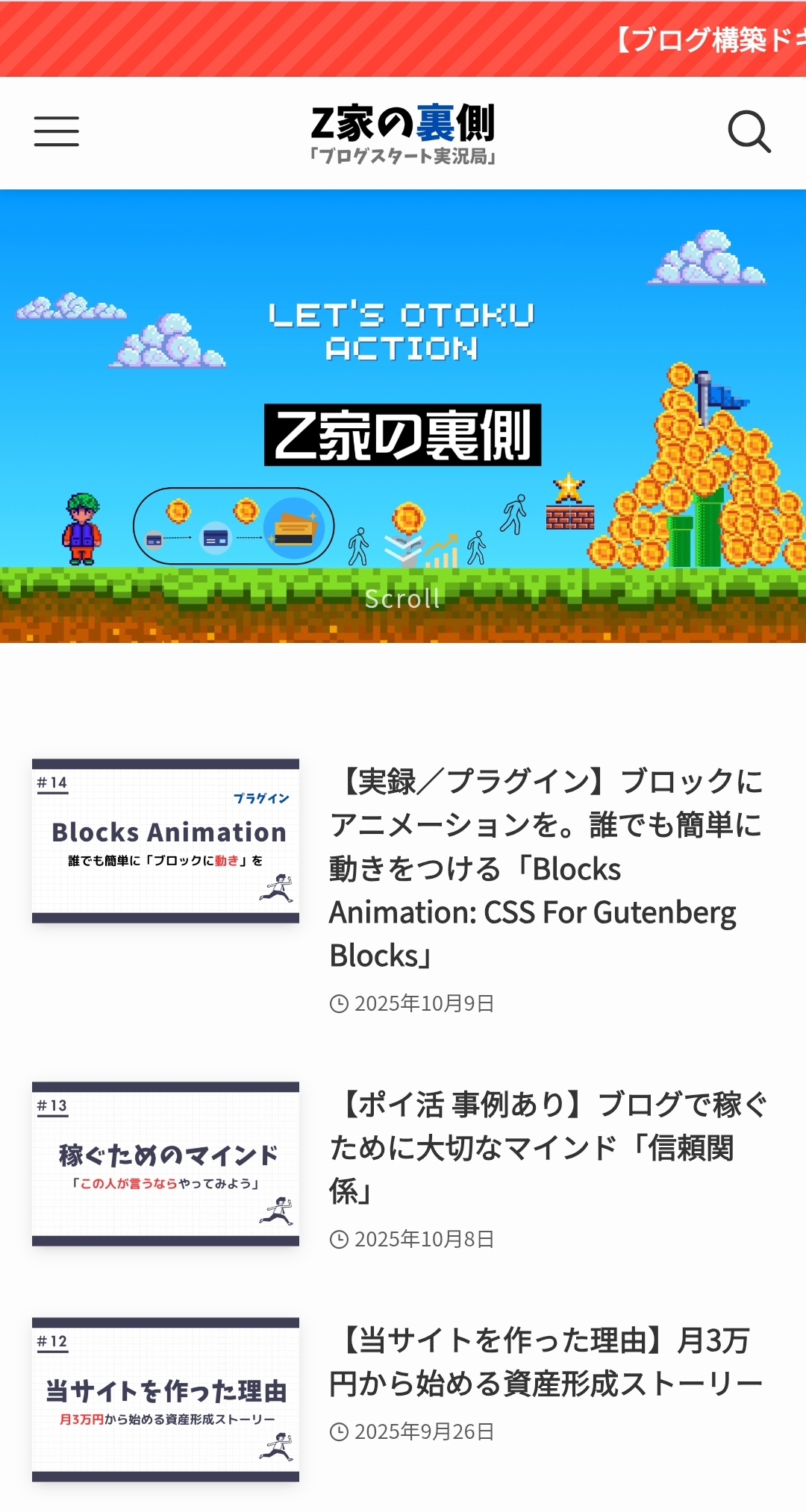
スマホで見たときの野暮ったさが減ったかなと思います。
まとめ
SWELLは標準でも綺麗に整っていますが、
(特にサイト名が長い場合は)
ヘッダー部分を画像化するだけで見た目の完成度が一段アップ。
Canvaの使い方に慣れれば 10分ほどあれば作れるので、ぜひ気軽に試してみてください。
今回は以上です。
次回はファビコン(ブラウザのタブやスマホのホーム画面などに表示される「サイトの小さなアイコン」)を作って、設定していきます。
スマホでホーム画面に追加したとき、出てくるアプリアイコンみたいなやつです。
こういう感じ
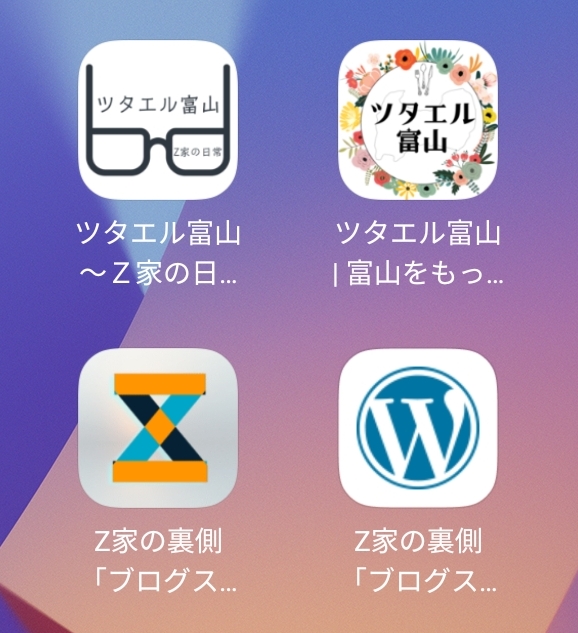
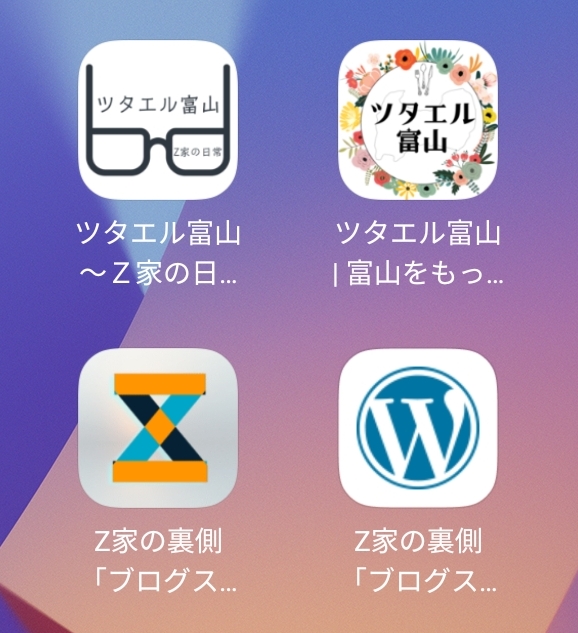
次回はこの辺を設定する手順をご紹介します。
最後までご覧いただきありがとうございました。